
В новых выпусках Windows 10 реализованы новые практические функциональные возможности, разработанные для того, чтобы предлагать пользователям более эффективные альтернативы, а в Windows 10 Fall Creators мы находим важные разработки на уровне защиты в Защитнике Windows.
В сборке 16232 мы можем найти новую опцию, которая позволяет нам контролировать доступ к папкам и файлам, не позволяя вредоносным программам атаковать и получать к ним доступ.
Эта новинка называется контролируемым доступом к папкам (CFA), и эта функция позволяет контролировать все изменения, которые выполняются в определенных папках.
Теперь мы увидим, как включить эту опцию, и вспомним, что она будет доступна только в сборке 16232, которую мы можем скачать по следующей ссылке, если мы пользователи Windows 10 Insider Preview:
Windows 10 16232
Включить мониторинг управляемых папок или CFA
Шаг 1
Чтобы включить эту функцию, мы получим доступ к Центру безопасности Защитника Windows и увидим следующее окно:

Шаг 2
Там мы нажмем на вкладку « Антивирус и защита от угроз », и появится следующее окно:
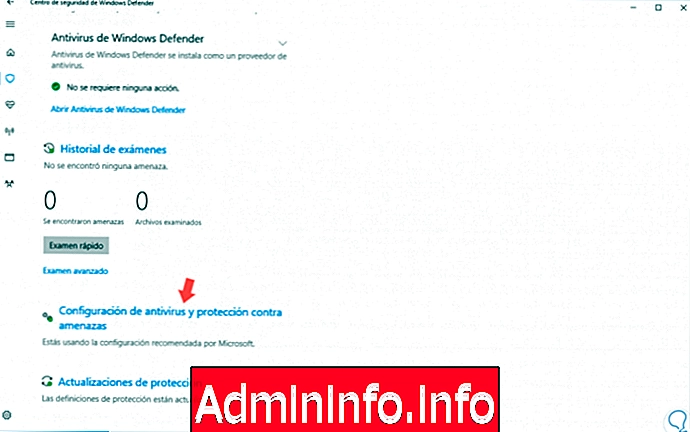
Шаг 3
Там мы выбираем конфигурацию Антивируса и строку защиты от угроз и в окне перейдем в раздел Контроль доступа к папке, где мы активируем соответствующий переключатель, чтобы включить его:

Шаг 4
Как мы видим, мы можем нажать на опцию Защищенные папки, и будет отображено следующее:

Шаг 5
Нажмите на знак +, чтобы добавить папки, которые мы хотим защитить от атак и несанкционированного доступа:

Шаг 6
Та же процедура должна быть выполнена в опции Разрешить приложение через доступ к контролируемым папкам, куда мы добавим разрешенные приложения:

С помощью этого простого процесса мы включили эту функциональность Защитника Windows в Windows 10.




СТАТЬИ